Stan Ochrony programu Eset 7 wyświetla informację o braku pełnej ochrony systemu
Nowo zainstalowany program Eset 7 może wyświetlić informację o braku pełnej ochrony systemu. W celu rozwiązania problemu należy kliknąć w oknie programu Eset7 [Uruchom ponownie komputer].
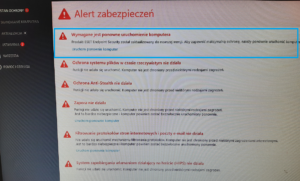
Sprawdzenie zainstalowanej wersji oprogramowania antywirusowego
W celu sprawdzenia zainstalowanej wersji oprogramowania antywirusowego należy kursor myszy umieścić na ikonie Eset mieszczącej się na pasku w prawym dolnym rogu pulpitu.
Po lewej stronie zegara należy rozwinąć ukryte ikony, w których należy odnaleźć ikonę programu Eset i na nią naprowadzić kursor myszy. Po krótkotrwałym przytrzymaniu myszy na ikonie powinna się pojawić jego wersja.
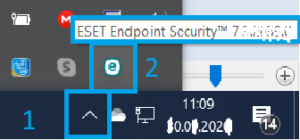
Innym sposobem umożliwiającym sprawdzenie wersji programu jest wybranie kolejno opcji.
W lewym dolnym rogu pulpitu należy uruchomić ikonę lupa i wpisać Eset.
Program lupa powinien wyszukać dostępne oprogramowanie i wyświetlić wynik.
W kolejnym kroku należy kliknąć dwa razy w wyszukany wynik programu Eset co spowoduję otworzenie nowego okna.
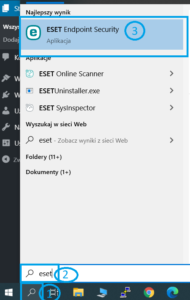
W nowym oknie należy przejść do wiersza [POMOC I OBSŁUGA].
Na samym dole wyświetlonego okienka [POMOC I OBSŁUGA] powinna być wyświetlona wersja zainstalowanego programu. Wszystkie programy Eset w wersji poniżej wersji 7 ze względów bezpieczeństwa muszą być przeinstalowane.
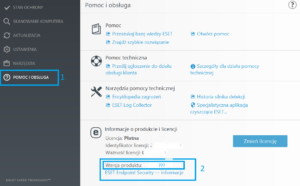
Windows 10 i Eset 5 problem z dostępem do sieci Internet
W systemach Windows 10 z zainstalowanym programem „Eset Endpoint Security 5” mogą wystąpić problemy z dostępem do sieci Internet. Aby rozwiązać problem należy skorzystać z jednego z dwóch rozwiązań
1 Aktualizacja oprogramowania antywirusowego ESET 5 do nowszej wersji
Aktualizację oprogramowania należy rozpocząć od odinstalowania programu Eset. Opis deinstalacji dostępny jest pod adresem LINK
W kolejnym kroku należy ponownie zainstalować program w nowszej wersji Eset 6. Opis instalacji dostępny jest pod adresem LINK
2 Drugie rozwiązanie umożliwiające przywrócenie działania sieci w Windows 10 to restart firewalla programu Eset 5
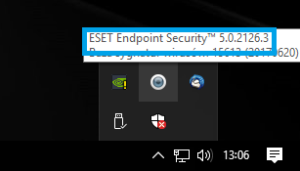
Klikając w prawym dolnym rogu na ikonę programu Eset można sprawdzić jego wersję.
Restart firewalla Eset 5 należy rozpocząć od wykonania następujących czynności:
W pierwszym kroku należy otworzyć główne okno programu ESET 5 i wciskając na klawiaturze klawisz F5 przejść do ustawień zaawansowanych.
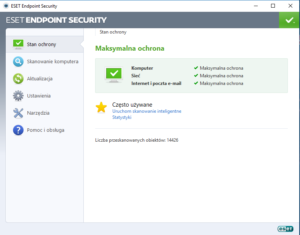
W Ustawieniach zaawansowanych kolejno wybieramy następujące opcje.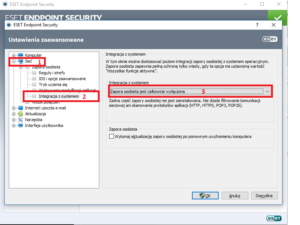
1 Sieć
2 Integracja z systemem.
3 Z listy „Integracja z systemem” należy wybrać „Zapora osobista jest całkowicie wyłączona”.
Wykonanie tych czynności powinno umożliwić dostęp do sieci Internet można to sprawdzić łącząc się przez przeglądarkę z wybraną stroną WWW.
Aby zakończyć proces restartowania firewalla należy go włączyć wykonując prawie te same czynności.
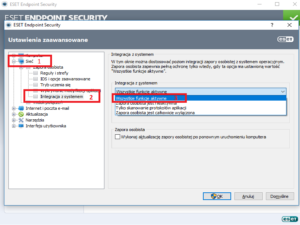
1 Sieć
2 Integracja z systemem.
3 Z listy „Integracja z systemem” należy wybrać „Wszystkie funkcje aktywne”.
4 Na zakończenie procesu restartu firewalla wymagane jest ponowne uruchomienie komputera.